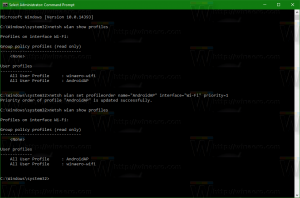როგორ ვითამაშოთ განბლოკვის ხმა Windows 10-ში
ცოტა ხნის წინ, ჩვენ ვნახეთ, თუ როგორ ვახდენთ Windows 10-ის ჩაკეტვის ხმის დაკვრას. დღეს ჩვენ ვაიძულებთ OS-ს დაუკრას განბლოკვის ხმა. მსგავსი ხრიკის გამოყენება შესაძლებელია Windows 10-ში დაკარგული ფუნქციის აღსადგენად. Აქ ჩვენ მივდივართ.
Windows-ის ყველა გამოშვებას უკრავდა ხმები სხვადასხვა ღონისძიებებისთვის. Windows NT-ზე დაფუძნებულ სისტემებში იყო გაშვების ხმა, ასევე ცალკე შესვლის ხმა, გამორთვის, დაბლოკვის/განბლოკვის და გამოსვლის ხმები. მომხმარებელს შეეძლო ყველა ეს ბგერის მინიჭება პანელიდან -> ხმა. Windows 8-დან დაწყებული, ამ მოვლენების ხმები თითქმის მთლიანად აღმოიფხვრა.
რატომ არ უკრავს Windows 10 ხმებს
Windows 10-ში მაიკროსოფტი ფოკუსირებული იყო Windows-ის უფრო სწრაფად ჩატვირთვაზე და დახურვაზე. ოპერაციული სისტემის დეველოპერებმა მთლიანად ამოიღეს ხმები, რომლებიც უკრავს შესვლის, გამორთვის და გამორთვის დროს. მაშინაც კი, თუ თქვენ მიაკუთვნებთ ხმებს მოვლენებს "გამოსვლა Windows", "Windows Logon" და "Windows Logoff"-ისთვის ან ცდილობთ აღადგინოთ ეს მოვლენები რეესტრის გამოყენებით, ისინი არ ითამაშებენ. არსებობს Microsoft-ის ოფიციალური განცხადება, რომელიც განმარტავს სიტუაციას.
„ჩვენ ამოვიღეთ ეს ხმოვანი მოვლენები შესრულების მიზეზების გამო. ჩვენ დიდ ყურადღებას ვაქცევთ იმაზე, თუ რამდენად სწრაფად ირთვება მანქანა, გამოირთვება, იძინებს, განახლდება ძილისგან და ა.შ. როგორც ამის დაჩქარების ნაწილი, ჩვენ ბევრს ექსპერიმენტებს ვატარებთ იმის შესახებ, თუ რა პროცესი აკონტროლებს გაშვების და გამორთვის ხმებს. Windows 8-ის შუალედურ კონსტრუქციაში, სანამ ის დამუშავების პროცესში იყო, ჩვენ შევძელით საგრძნობლად დავაჩქაროთ საქმეები გამორთვის ხმის გადაადგილებით. Explorer.exe-დან (რომელიც მუშაობს სანამ ჯერ კიდევ შესული ხართ) Logonui.exe-მდე (ეს არის პროცესი, რომელიც აჩვენებს "გამორთვას" წრე.)
თუმცა გამორთვის ხმის გადატანა ამ გვიან დაიწყო სხვა პრობლემებთან. კოდი, რომელსაც ვიყენებთ ხმის დასაკრავად (PlaySound API) უნდა წაიკითხოს რეესტრიდან (რომ ნახოთ რა იყო ამ ხმის პრეფერენციები) და დისკიდან ( წაიკითხეთ .wav ფაილი) და ჩვენ წავაწყდით საკითხებს, როდესაც ხმის დაკვრა ვერ მოხერხდა (ან გათიშული იყო ნახევრად), რადგან ჩვენ დავხურეთ რეესტრი ან დისკი უკვე! ჩვენ შეგვეძლო დრო დაგვეხარჯა API-ს გადაწერაზე, მაგრამ გადავწყვიტეთ, რომ ყველაზე უსაფრთხო და ეფექტური რამ იყო ხმის მთლიანად აღმოფხვრა.
განბლოკვის ხმა
აქ მოცემულია ინსტრუქციები განბლოკვის ხმის დასაკრავად. ეს არის ხმა, რომელსაც Windows უკრავს, როდესაც განბლოკავთ მომხმარებლის სესიას/სამუშაო სადგურს.
პროცედურა მოიცავს რამდენიმე ნაბიჯს. ჩვენ უნდა შევქმნათ სპეციალური VBScript ფაილი, რომელიც დაუკრავს ხმას, შემდეგ შევქმნათ დავალება Task Scheduler-ში, რათა ის დაუკრას სამუშაო სადგურის დაბლოკვის ღონისძიებაზე. აი როგორ.
შექმენით VBScript ფაილი საკეტის ხმის დასაკრავად
- გახსენით Notepad და ჩასვით მასში შემდეგი ხაზები.
დააყენეთ oVoice = CreateObject ("SAPI.SpVoice") დააყენეთ oSpFileStream = CreateObject ("SAPI.SpFileStream") oSpFileStream. გახსენით "C:\Windows\Media\Windows Unlock.wav" oVoice. SpeakStream oSpFileStream. oSpFileStream. დახურვა - შეინახეთ ეს ფაილი სადმე .VBS გაფართოებით. მაგალითად, "UnlockSound.vbs".
- ორჯერ დააწკაპუნეთ თქვენს მიერ შექმნილ ფაილზე და დარწმუნდით, რომ ის უკრავს თქვენს ხმის ფაილს.
ეს არის მარტივი VBScript Windows-ისთვის ნებისმიერი ხმის დასაკრავად Speech API-ის გამოყენებით. მე მირჩევნია ეს მეთოდი, რადგან ის არ არის დამოკიდებული რაიმე ნელი პროგრამის ჩატვირთვაზე, როგორიცაა Windows Media Player ან რომელიმე მესამე მხარის აპლიკაცია ხმის დასაკრავად.
ამ სკრიპტში მე ვიყენებ ნაგულისხმევ ხმის ფაილს, C:\Windows\Media\Windows Unlock.wav. თქვენ შეგიძლიათ გამოიყენოთ ნებისმიერი ფაილი, რომელიც გსურთ. უბრალოდ შეცვალეთ შესაბამისი ხაზი.
რჩევა: Notepad-ის Save დიალოგში, მიუთითეთ ფაილის სახელი ციტატებში, რათა დარწმუნდეთ, რომ ფაილს ინახავთ VBS ფაილის გაფართოებით და არა TXT.
ახლა ჩვენ უნდა შევქმნათ სპეციალური Task Scheduler დავალება ამ ხმის დასაკრავად. Task Scheduler-ს შეუძლია ამოცანების გაშვება "Workstation-ის განბლოკვის" ღონისძიებაზე, ასე რომ, ჩვენი სკრიპტის მითითება, როგორც ამოცანის მოქმედება, აიძულებს მას ხმას დაუკრას ყოველ ჯერზე, როცა განბლოკავთ თქვენს დესკტოპს.
ჩაკეტვის ხმის დაკვრა Windows 10-ში
- გახსენით Ადმინისტრაციული ხელსაწყოები.
- დააწკაპუნეთ Task Scheduler ხატულაზე.
- Task Scheduler ბიბლიოთეკაში დააწკაპუნეთ დავალების შექმნა... ბმული მარჯვნივ.
- დავალების შექმნა დიალოგში, სახელის ველში შეავსეთ მნიშვნელოვანი ტექსტი, როგორიცაა "Play Unlock sound".
- დააყენეთ ვარიანტი კონფიგურაცია: Windows 10 როგორც ზემოთ არის ნაჩვენები.
- გადადით Triggers ჩანართზე და დააწკაპუნეთ ახალი... ღილაკი.
- დააყენეთ ღონისძიება ტრიგერისთვის სამუშაო სადგურის განბლოკვაზე.
- გადართეთ მოქმედებები ჩანართი და დააწკაპუნეთ ახალი... ღილაკი.
- შემდეგ დიალოგში დააყენეთ მოქმედების ტიპი დაიწყეთ პროგრამა.
- ში პროგრამა ველში, მიუთითეთ wscript.exe როგორც პროგრამა.
- ჩაწერეთ თქვენი VBScript ფაილის სრული გზა არგუმენტების დამატება ტექსტურ ველში.
- გადართეთ პირობები ჩანართი და გამორთეთ ვარიანტი დაიწყეთ დავალება მხოლოდ იმ შემთხვევაში, თუ კომპიუტერი ჩართულია AC-ზე.
- დავალების შესაქმნელად დააჭირეთ ღილაკს OK.
შენიშვნა: თუ თქვენი ოპერაციული სისტემა ხელს უშლის თქვენი ამოცანის შენახვას ცარიელი პაროლის გამო, შეგიძლიათ პაროლის დამატება თქვენს მომხმარებლის ანგარიშზე ან გამორთეთ შეზღუდვა ადგილობრივი უსაფრთხოების პოლიტიკაში ადმინისტრაციული ხელსაწყოების ქვეშ.
თქვენ დაასრულეთ!
ეს ახლად მინიჭებული ხმა კომპიუტერის დაბლოკვისას ითამაშებს.
ხმის მოქმედებაში შესამოწმებლად, უბრალოდ დააჭირეთ ღილაკს გაიმარჯვე + ლ გასაღებები. ეს იმუშავებს თქვენს სამუშაო სადგურს.
ახლა განბლოკეთ. ხმა უნდა გესმოდეს.
რჩევა: დამატებითი ხმის ფაილებისთვის იხილეთ WinSounds.com ვებ საიტი. მას მოყვება ხმების დიდი კოლექცია Windows-ისთვის.
Დაკავშირებული სტატიები:
- როგორ ვითამაშოთ შესვლის ხმა Windows 10-ში
- როგორ ვითამაშოთ დაბლოკვის ხმა Windows 10-ში
- ჩართეთ გაშვების ხმა Windows 10-ში
- როგორ ვითამაშოთ გამორთვის ხმა Windows 10-ში (არასანდო მეთოდი)
- როგორ ჩაკეტოთ Windows 10 და გამორთოთ ეკრანი ერთი დაწკაპუნებით